端口如何修改远程桌面连接3389端口
修改远程桌面连接默认端口
众所周知 Windows远程终端服务默认端口是3389。入侵者一般先扫描主机开放端口一旦发现其开放了3389端口就会进行下一步的入侵所以我们只需要修改该默认端口就可以避开大多数入侵者的耳目。但是很多朋友由于修改端口的方法错误导致自己不能远程操作服务器给自己带来了麻烦。在这里我给大家简单谈谈正确修改远程端口的方法。
第一步修改服务器端的端口注册表有2处需要修改
1、单击【开始】 --- 【运行】 在运行处输入 reged it打开注册表后点击进入以下路径 [HKEY_LOCAL_MACHINE\SYSTE M\Curre ntCon trolS et\Contr ol\Termi nal Serve r\Wds\rdpwd\Tds\tcp]在右边看到PortNumber值其默认值是3389选择十进制改成你所希望的端口 范围在1024到65535而且不能冲突否则下次就无法启动系统了。 比如改为4000见下图
2、再依次打开注册表进入以下路径
[HKEY_LOCAL_MACHINE\SYSTEM\CurrentControlSet\Control\Terminal Server\WinStations\RDP-Tcp] 在右边找
到PortNumber的值默认也是3389 选择十进制改成你所希望的端口范围在1024到65535而且也不能冲突 比如4000这里要注意的是两处修改的端口号要一致。操作如下图所示
注意这次的端口要和上次修改的端口一致。
第二步客户端连接方法
上面两处都修改好了以后请重新启动系统然后就可以用系统自带的远程连接工具远程连接操作了
系统自带的远程连接工具打开方法 XP/2003下在运行里输入 “mstsc”即可或者在开始—程序所有程序--附件,里找到远程桌面连接。
连接的时候格式为 IP:修改后的端口, 即ip后面跟冒号和端口号。如 127.0.0. 1:4000 图片如下所示
同时也可以使用远程桌面连接工具生成一个xx.rdp xx表示生成的名称的远程连接文件。如图所示
然后使用记事本打开生成的这个x x.rdp文件。找到最后一行后在最后加一行server port : i: 4000 。这样操作了以后下次再连接的时候可以直接使用远程桌面连接打开xx.rdp了或者是右击xx.rdp在跳出来的下拉框中选择[连接]即可。
- 端口如何修改远程桌面连接3389端口相关文档
- 端口winServer2012R2winServer2008R2win8win8.1操作系统修改远程桌面服务默认端口彻底突破防火墙
- 修改如何更改Windows7的远程桌面端口3389
- 端口修改远程桌面服务的默认端口
- 账号Windows2003Server远程桌面的服务端口
- 修改如何更改Win7的远程桌面端口3389
- 工作站如何修改远程桌面端口_远程桌面端口如何修改
CloudCone:$14/年KVM-512MB/10GB/3TB/洛杉矶机房
CloudCone发布了2021年的闪售活动,提供了几款年付VPS套餐,基于KVM架构,采用Intel® Xeon® Silver 4214 or Xeon® E5s CPU及SSD硬盘组RAID10,最低每年14.02美元起,支持PayPal或者支付宝付款。这是一家成立于2017年的国外VPS主机商,提供VPS和独立服务器租用,数据中心为美国洛杉矶MC机房。下面列出几款年付套餐配置信息。CPU:...

PQS彼得巧 年中低至38折提供台湾彰化HiNet线路VPS主机 200M带宽
在六月初的时候有介绍过一次来自中国台湾的PQS彼得巧商家(在这里)。商家的特点是有提供台湾彰化HiNet线路VPS主机,起步带宽200M,从带宽速率看是不错的,不过价格也比较贵原价需要300多一个月,是不是很贵?当然懂的人可能会有需要。这次年中促销期间,商家也有提供一定的优惠。比如月付七折,年付达到38折,不过年付价格确实总价格比较高的。第一、商家优惠活动年付三八折优惠:PQS2021-618-C...

火数云-618限时活动,国内云服务器大连3折,限量50台,九江7折 限量30台!
官方网站:点击访问火数云活动官网活动方案:CPU内存硬盘带宽流量架构IP机房价格购买地址4核4G50G 高效云盘20Mbps独享不限openstack1个九江287元/月立即抢购4核8G50G 高效云盘20Mbps独享不限openstack1个九江329元/月立即抢购2核2G50G 高效云盘5Mbps独享不限openstack1个大连15.9元/月立即抢购2核4G50G 高效云盘5Mbps独享不限...
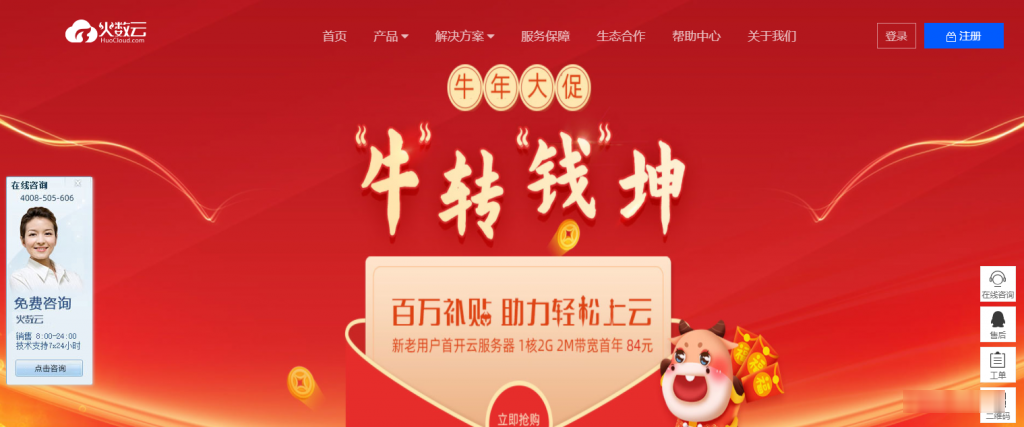
-
外网和内网什么是内网,和外网有什么区别最新qq空间代码QQ空间代码有哪些???vista系统重装Vista系统的重装的步骤,有系统恢复盘spgnuxps = getCon().prepareStatement(sql);啥意思,求注释,要是不嫌麻烦帮我把下面的也给注释了怎么样免费装扮qq空间如何免费装扮qq空间快速美白好方法脸部快速美白有什么好方法啊吴晓波频道买粉《吴晓波频道》《罗辑思维》《专栏精粹》怎么评价?公章制作如何制作公章照片转手绘有没有一种软件是可以把一张照片变成手绘的图片,给推荐下唱吧电脑版官方下载唱吧有电脑版吗